[视频]Win10命令提示符被系统管理员停用怎么办
关于英朗Win10命令提示符被系统管理员停用怎么办,期待您的经验分享,当代劳模,所有人都应该向你学习
!
更新:2023-12-30 18:42:24原创经验
来自和讯网https://www.hexun.com/的优秀用户电动车的那些事儿,于2017-11-15在生活百科知识平台总结分享了一篇关于“Win10命令提示符被系统管理员停用怎么办小米”的经验,非常感谢电动车的那些事儿的辛苦付出,他总结的解决技巧方法及常用办法如下:
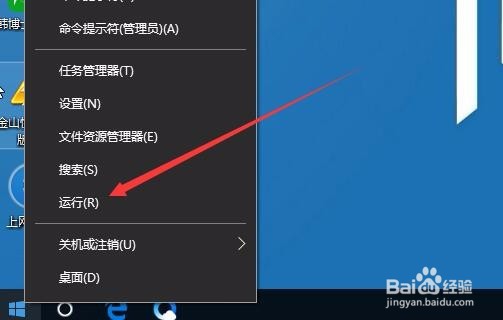 [图]2/7
[图]2/7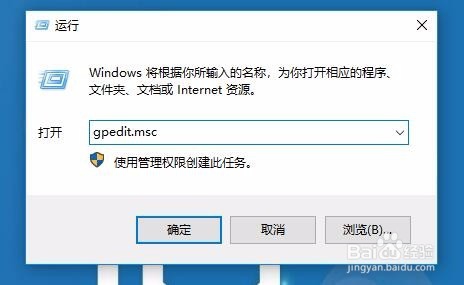 [图]3/7
[图]3/7 [图]4/7
[图]4/7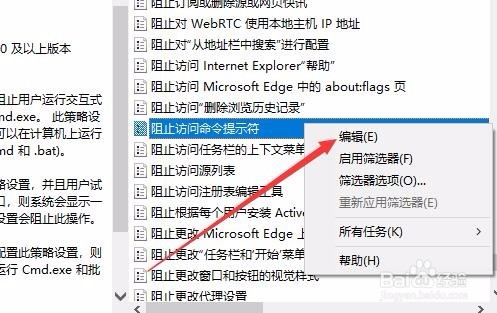 [图]5/7
[图]5/7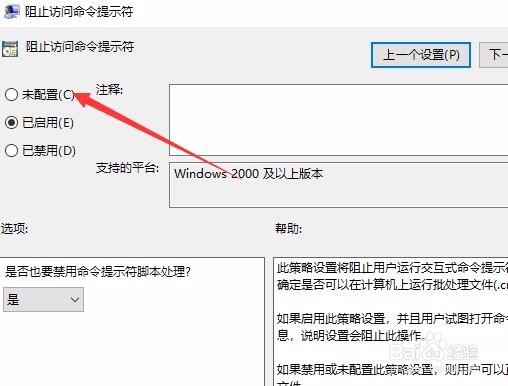 [图]6/7
[图]6/7 [图]7/7
[图]7/7 [图]
[图]
12万+在Windows10系统想打开命令提示符,可是发现命令提示符被系统管理员停用了,那么我们怎么样才能够使用命令提示符呢?
工具/原料
Windows10方法/步骤
1/7分步阅读在Windows10系统桌面,右键点击开始按钮,在弹出菜单中点击“运行”菜单项
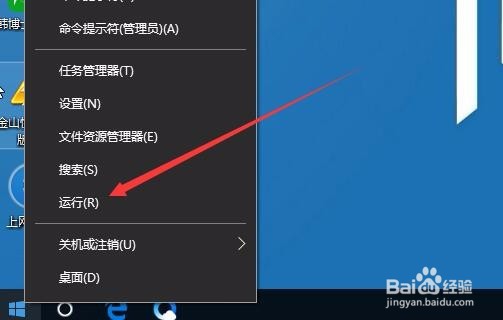 [图]2/7
[图]2/7这时会打开Windows10系统的运行窗口,在文本框中输入命令gpedit.msc,然后点击确定按钮运行该命令。
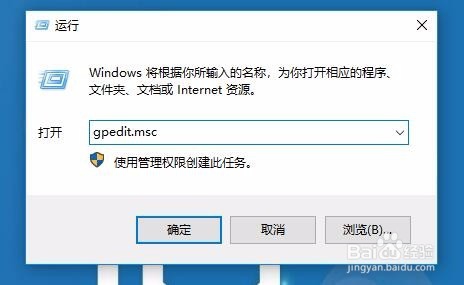 [图]3/7
[图]3/7这时会打开Windows10系统的本地组策略编辑器窗口,依次点击左侧边栏的“用户配置/管理模板/所有设置”菜单项
 [图]4/7
[图]4/7在右侧窗口中找到并右键点击“阻止访问命令提示符”设置项,在弹出菜单中选择“编辑”菜单项
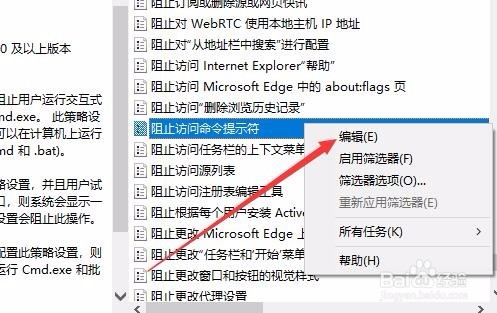 [图]5/7
[图]5/7这时会打开该项的编辑窗口,在选项中选择“未配置”一项,最后点击确定按钮。
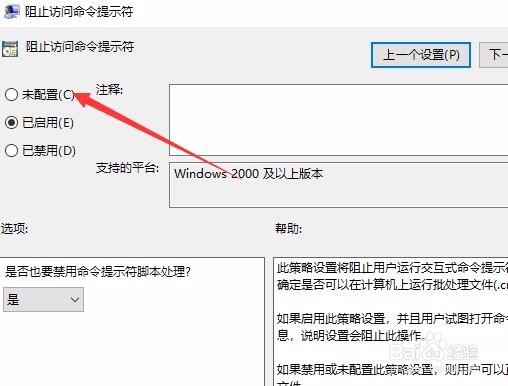 [图]6/7
[图]6/7这时我们再次右键点击桌面左下角的开始按钮,在弹出菜单中点击“命令提示符(管理员)”菜单项。
 [图]7/7
[图]7/7这时可以正常打开我们系统的命令提示符窗口了。
 [图]
[图]健康/养生经验推荐
- Q[视频]一般巫师三简体中文怎么调
- Q独家怎样保护我们的视力不下降?
- Q介绍如何徒手锻炼腹肌--每天8分钟科学专业...
- Q怎么看脸上长痘痘是什么原因
- Q如何蜂蜜水有哪些作用与功效
- Q问大家14种鼻型图解
- Q在哪里脑中风的症状有哪些?
- Q求大家怎样可以长高,长高的科学方法
- Q那些男女都适合!腹肌撕裂者分步骤详细图解
- Q怎么看日常生活怎么补肾
- Q这里怎样才能让头发长的快
- Q求解答减肥最快的十种食物
- Q有哪些痛经怎么办快速解决
- Q求学习怎样才能长高?
- Q谁有指甲有竖纹的成因及治疗方法
- Q这是腰间盘突出的简单锻炼方法
- Q问一下武术的基本功练习方法
- Q想知道低血压的原因及该怎么办
- Q用什么绝食(断食)减肥成功案例,10天爆瘦21...
- Q[视频]excel打印虚线怎么调整
- QRunning Sheep第36关怎么通关?
- Q如何睡得更甜美
- Q逃离100层如何补充血量
已有 30359 位经验达人注册
已帮助 104932 人解决了问题


